今回は、Accessで「すべてのアクセスオブジェクト (ナビゲーションウィンドウ)」を非表示にする方法を紹介します♪
本設定で、全てのオブジェクト(テーブル・クエリ・フォーム・レポート・マクロ・モジュール)を隠すことができます。
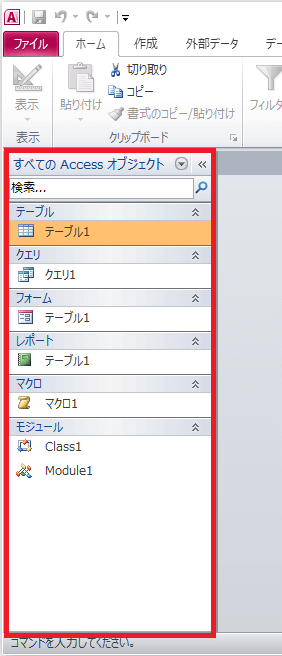
非表示方法1(オプション変更)
「すべてのアクセスオブジェクト (ナビゲーションウィンドウ)」を非表示にすることで、
Access利用者に触らせたくない・見せたくないオブジェクトを隠すことができるようになります。
手順としては以下となります。
1 .ファイルタブ→オプション→カレントデータベース→「ナビゲーション ウィンドウを表示する」のチェックを外す
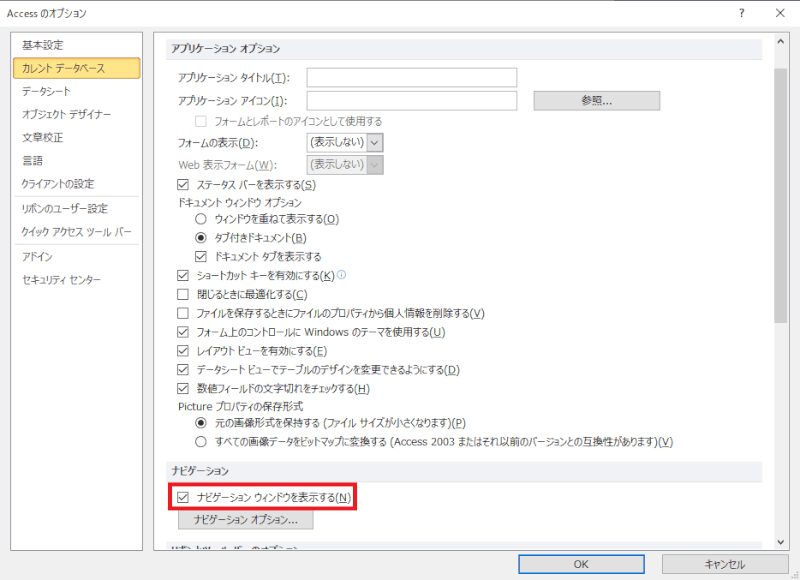
2.OKを押すとAccessの再起動を求められるので、指示通り開きなおす

これだけで以下のように、「すべてのアクセスオブジェクト (ナビゲーションウィンドウ)」を非表示にすることができます。
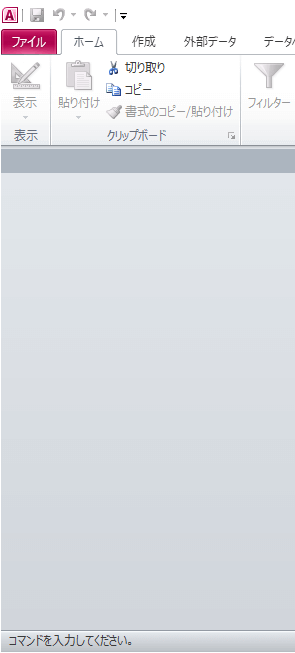
表示方法1ー1(オプション変更)
逆に「すべてのアクセスオブジェクト (ナビゲーションウィンドウ)」が非表示になっていた場合の表示方法を紹介します。
まず、先ほどの逆設定をする方法です。
1 .ファイルタブ→オプション→カレントデータベース→「ナビゲーション ウィンドウを表示する」のチェックを入れる
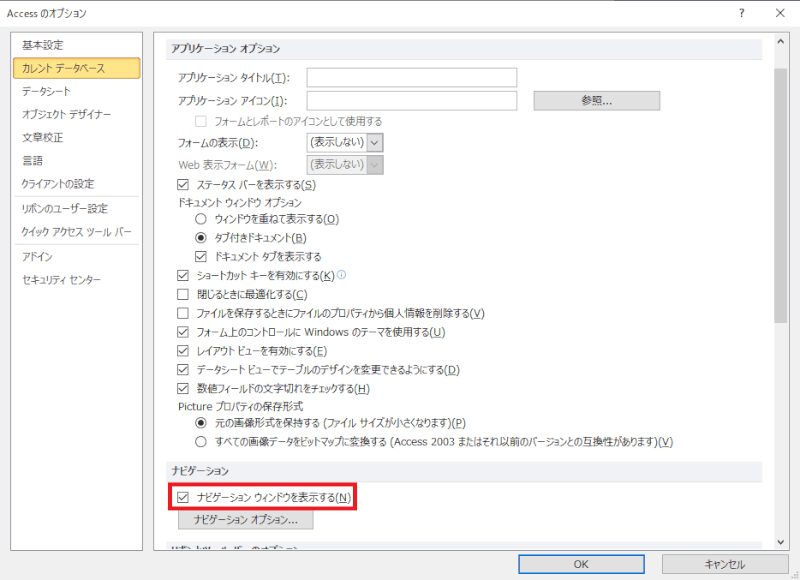
2.OKを押すとAccessの再起動を求められるので、指示通り開きなおす
以上です。
表示方法1-2(Shift押下)
オプションを変えずに開く方法もあります。
1.「Shift」を押しながら、Accessファイルをダブルクリックして開く。
これで 「すべてのアクセスオブジェクト (ナビゲーションウィンドウ)」 が表示した状態で開けます。
番外編:非表示方法(Access Runtime(ランタイム版)使用)
次に、Access利用者にAccess Runtime(ランタイム版)を使ってもらう方法があります。
Access Runtime(ランタイム版)は無償のAccessで、有償版とは違い
そもそも「すべてのアクセスオブジェクト (ナビゲーションウィンドウ)」を見る機能が搭載されていません。
「すべてのアクセスオブジェクト (ナビゲーションウィンドウ)」を見る機能がないだけで、
Accessファイル自体は普通に使用できるので、
無償で対応できるAccess Runtime(ランタイム版)もおすすめです。
今回の記事は以上です。
また、オブジェクト単位の隠しオブジェクト機能を使った非表示設定については
こちらで紹介していますので良かったらどうぞ!
何かの参考になれば幸いです。それでは♪



